Comment programmer des stories et des publications Instagram dans Business Suite: Social Media Examiner
Instagram Histoires Instagram Suite D'affaires Facebook / / August 20, 2021
Vous souhaitez que la gestion de votre contenu Instagram soit plus simple? Vous cherchez un moyen de planifier des histoires Instagram sans outils tiers coûteux ?
Dans cet article, vous découvrirez comment utiliser votre Facebook Business Suite pour gérer et programmer des publications Instagram ET des stories Instagram.
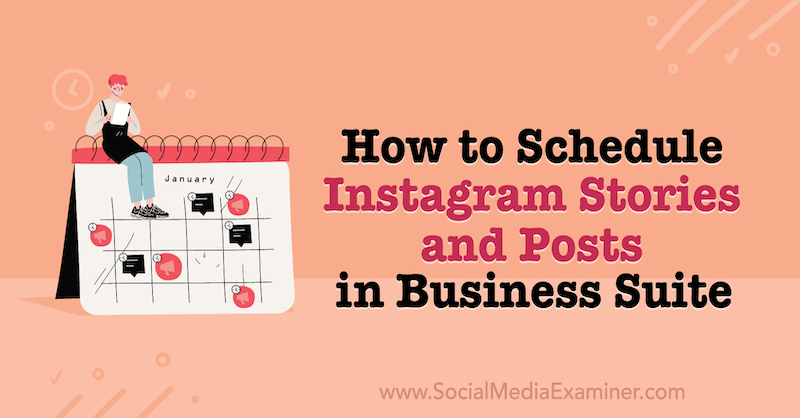
Pourquoi utiliser Facebook Business Suite pour programmer du contenu Instagram ?
Facebook a acquis Instagram en 2012, et pourtant les deux plateformes n'ont pas toujours bien joué ensemble. Bien qu'étant sous la même propriété, les canaux de médias sociaux fonctionnaient de manière indépendante, ce qui a entraîné des maux de tête pour les spécialistes du marketing qui souhaitaient rationaliser leur stratégie de contenu.
Promotion croisée des publications médiatiques entre les 2,89 milliards d'utilisateurs actifs mensuels de Facebook et les 1,074 milliard d'Instagram utilisateurs mensuels fait partie de la stratégie de marketing de contenu de nombreuses entreprises, mais le processus n'a pas été fluide dans le passé. De nombreuses marques se sont appuyées sur des outils tiers pour accomplir cet exploit.
Suite Affaires Facebook est encore un déploiement assez récent conçu pour intégrer les tâches d'administration entre les pages professionnelles Instagram et Facebook dans une expérience transparente. Cela permet aux propriétaires d'entreprise et aux marques de :
- Gérez tous les commentaires, messages directs et notifications sur une plate-forme centralisée.
- Tenez-vous au courant des changements de politique, des nouvelles directives et des mises à jour des conditions de service.
- Utilisez des informations analytiques pour surveiller les performances de la campagne et les données démographiques de l'audience.
- Cross-post sur les deux plateformes.
- Gérer les magasins de commerce et le centre de publicité.
- Paramètres de la page de contrôle.
- Élaborez des stratégies de marketing de contenu avec un calendrier pour planifier les publications et les histoires à l'avance.
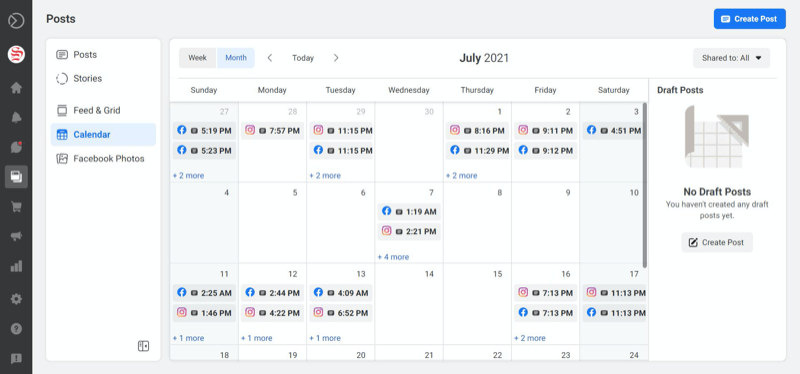
Depuis sa sortie en septembre 2020, la plate-forme a fait d'énormes progrès pour simplifier la gestion de contenu et exécuter des stratégies de marketing. Facebook Business Suite change la donne pour les entreprises et les professionnels disposant d'un budget serré, qui ont désormais accès à tous ces outils gratuitement.
#1: Connectez votre compte Instagram à Facebook Business Suite
Vous avez maintenant deux façons de connecter votre compte Instagram à votre Facebook Business Suite: sur mobile et sur ordinateur. Ci-dessous, vous trouverez une procédure pas à pas pour chaque option.
Sur le mobile
Dans Facebook Business Suite, cliquez sur l'icône de la boîte à outils en bas de l'écran, puis sélectionnez Paramètres. Dans vos paramètres, vous trouverez Instagram. Appuyez sur Se connecter.
Sur l'écran suivant, appuyez sur le bouton bleu Connecter un compte.
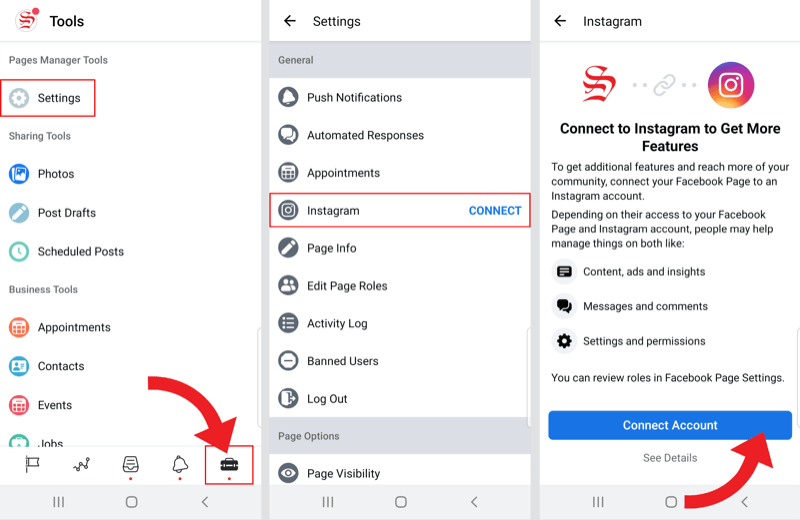
Un écran de confirmation apparaîtra vous demandant si vous souhaitez autoriser l'accès aux messages Instagram dans votre boîte de réception. Vous pouvez modifier ce choix plus tard dans vos paramètres si vous en avez besoin.
Une fois que vous avez confirmé, vous serez invité à continuer avec Facebook ou à vous connecter à Instagram avec votre nom d'utilisateur et votre mot de passe.
Le Social Strategy Club—Votre ticket pour un meilleur marketing

Vous voulez arrêter de courir après les modes et vous concentrer sur les tendances marketing qui ont une réelle résistance ?
Le Social Strategy Club, le nouveau meilleur ami des spécialistes du marketing, des consultants ou des propriétaires d'agences de petites entreprises, offre tendances et analyses marketing impartiales directement dans votre boîte de réception chaque semaine.
Nous filtrons le bruit afin que vous puissiez rester compétitif et pivoter plus rapidement.
CLIQUEZ POUR EN SAVOIR PLUSUne fois connecté, il vous sera probablement demandé si vous souhaitez enregistrer vos informations de connexion. Sélectionnez Enregistrer les informations ou Pas maintenant pour continuer.
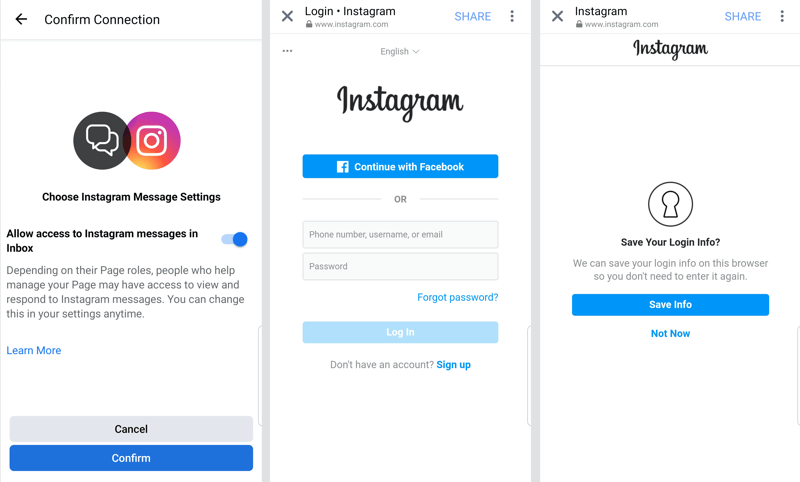
Ensuite, choisissez votre compte Facebook ou connectez-vous à un autre compte Facebook pour terminer la configuration.
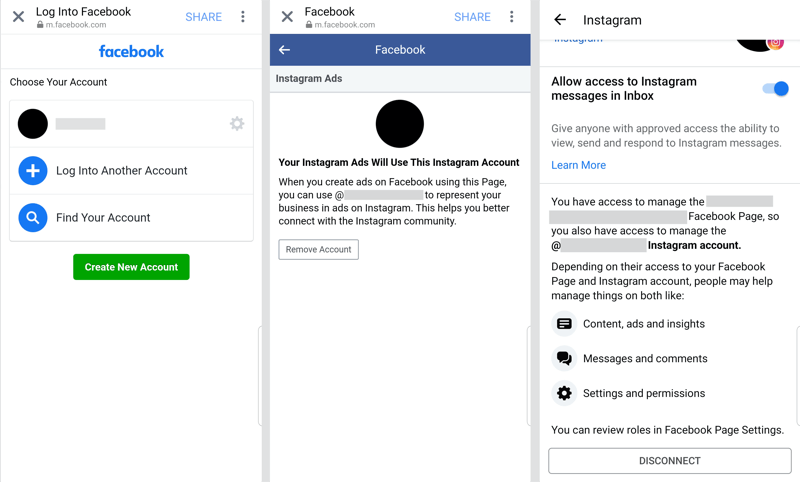
Désormais, lorsque vous accédez à vos paramètres Instagram dans Facebook Business Suite, vous pouvez mettre à jour vos préférences ou déconnecter le compte.
Sur le bureau
Dans Facebook Business Suite sur le bureau, cliquez sur l'icône Paramètres dans la barre d'outils sur le côté gauche de l'écran.
Choisissez Connexion Instagram, puis cliquez sur le bouton bleu Connecter Instagram.
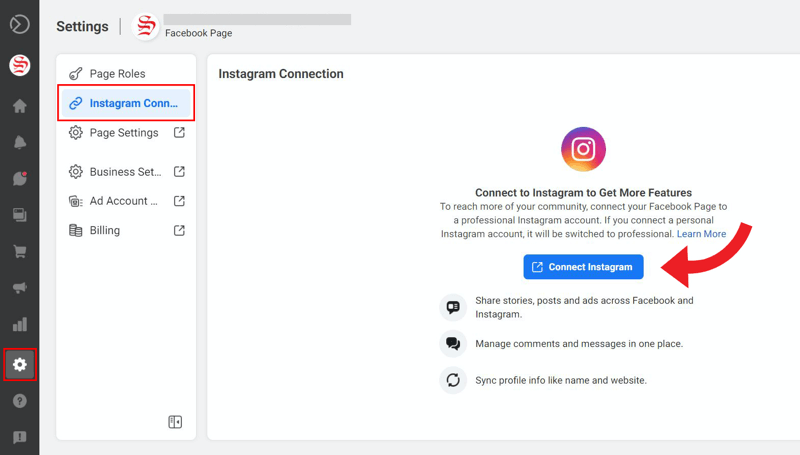
Sur l'écran suivant, vous verrez un avertissement indiquant que si votre compte Instagram est personnel, il sera converti en un compte professionnel. Cliquez sur Connecter un compte.
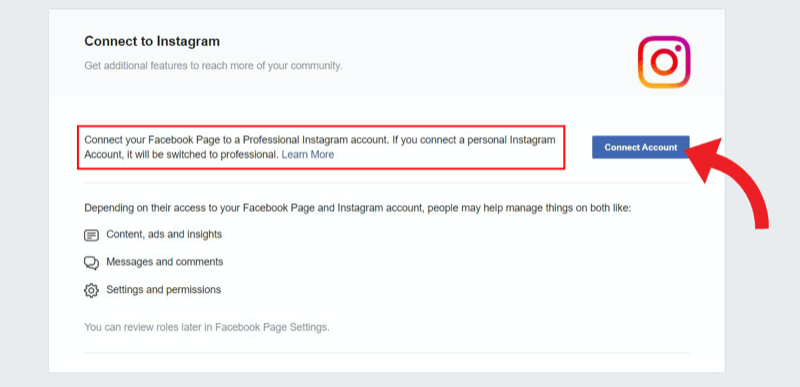
Avant de pouvoir vous connecter, une boîte apparaîtra vous demandant si vous souhaitez autoriser l'accès aux messages Instagram dans votre boîte de réception. Vous pouvez toujours modifier cette option dans vos paramètres ultérieurement.

Une fois que vous avez cliqué sur Continuer, vous serez invité à terminer la connexion. Si vous êtes déjà connecté à Instagram sur votre bureau, votre compte devrait apparaître automatiquement pour être sélectionné. Si ce n'est pas le compte que vous souhaitez connecter, cliquez sur Changer de compte.
Entrez maintenant vos informations de connexion. Vous devrez entrer un code de sécurité si vous avez activé l'authentification à deux facteurs.
#2: Créez et programmez des publications de flux Instagram avec Facebook Business Suite
Facebook Business Suite offre une tonne d'outils utiles pour gérer à la fois vos pages Instagram et Facebook. Cet article se concentrera sur la fonctionnalité Articles et histoires.
Vous trouverez les articles et les histoires dans la barre d'outils sur le côté gauche de votre écran. Une fois que vous avez cliqué dessus, vous serez redirigé vers la page Publications, bien que vous puissiez facilement basculer entre les publications et les histoires en haut de la page.
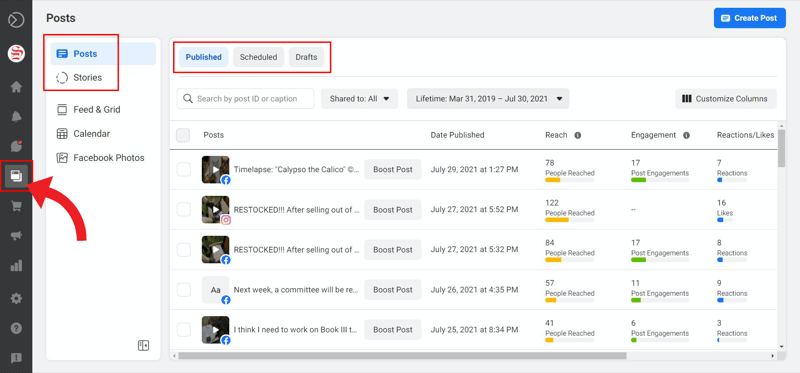
Vous pouvez également voir vos publications publiées, vos publications programmées et vos brouillons, ainsi que des analyses d'engagement de base pour vos publications publiées sur Facebook et Instagram.
Créer une publication de flux Instagram dans Business Suite
Dans la section Publié de Facebook Business Suite, vous pouvez créer une nouvelle publication de flux pour Instagram, Facebook ou les deux.
Commencez par cliquer sur le bouton bleu Créer une publication dans le coin supérieur droit.
Dans la nouvelle fenêtre, cochez les cases Facebook et/ou Instagram, selon l'endroit où vous souhaitez publier.
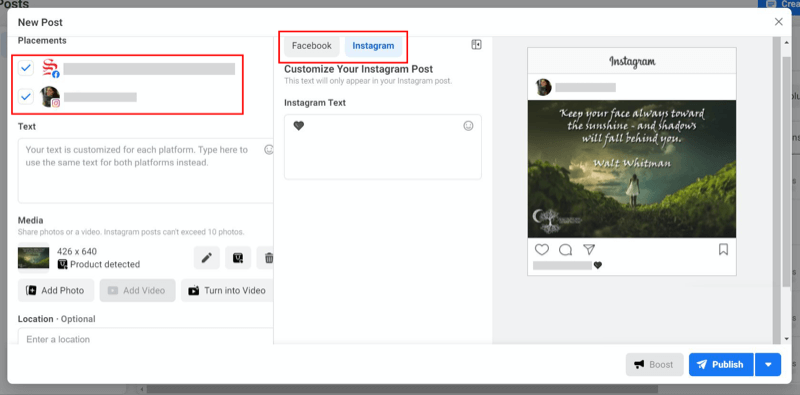
Vous pouvez choisir d'ajouter du texte pour les deux plates-formes dans la zone de gauche, ou basculer entre votre Publications Facebook et Instagram pour personnaliser le texte de chacun dans une zone de texte secondaire située dans le milieu. C'est un énorme avantage que Facebook Business Suite n'a pas toujours offert. Vous pouvez désormais mettre vos hashtags et vos @mentions sur votre publication Instagram sans encombrer votre publication Facebook.
Lorsque vous téléchargez vos médias, Facebook Business Suite vous permet de marquer des produits et d'apporter des modifications, notamment en ajoutant des filtres. Rappel: Carrousels Instagram peut gérer jusqu'à 10 photos ou vidéos.
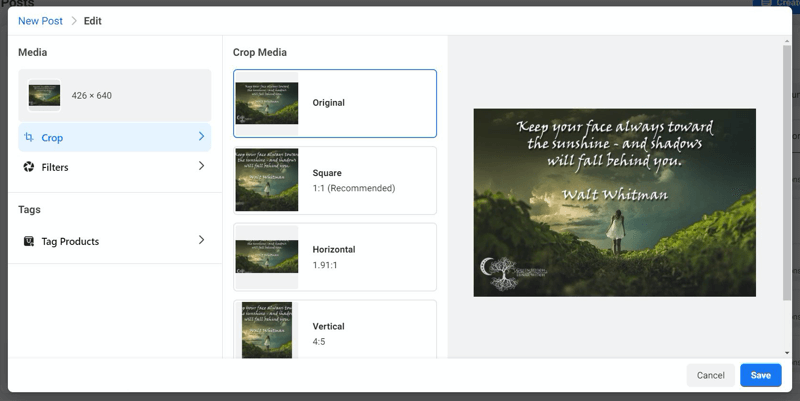
Si vous le souhaitez, vous pouvez également ajouter votre emplacement. Cette étape est facultative, mais elle peut aider à étendre la portée de vos publications.
Lorsque vous êtes prêt, cliquez sur Publier.
Programmer une publication de flux Instagram dans Business Suite
Si vous avez créé un article et que vous avez décidé de le programmer pour plus tard, cliquez sur la petite flèche à côté du bouton Publier. Cela vous permettra de programmer votre publication Instagram ou de l'enregistrer en tant que brouillon et d'y revenir plus tard.
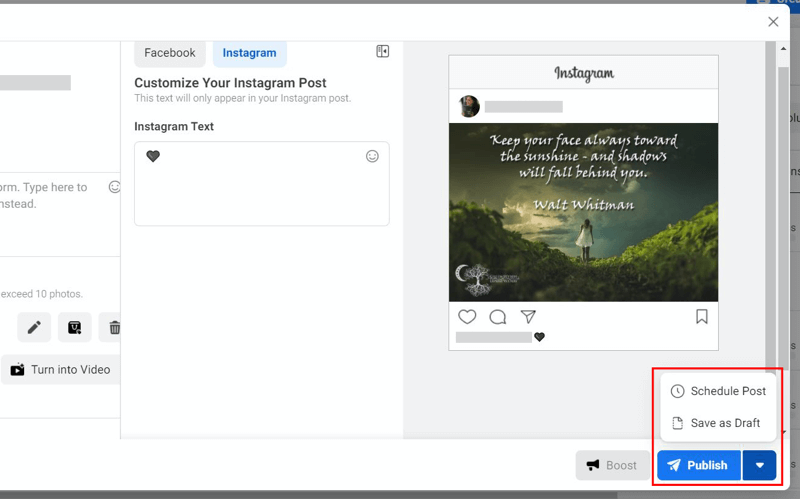
Si vous avez cliqué sur Programmer la publication, une petite fenêtre apparaît pour vous permettre de sélectionner la date et l'heure de publication de votre publication.
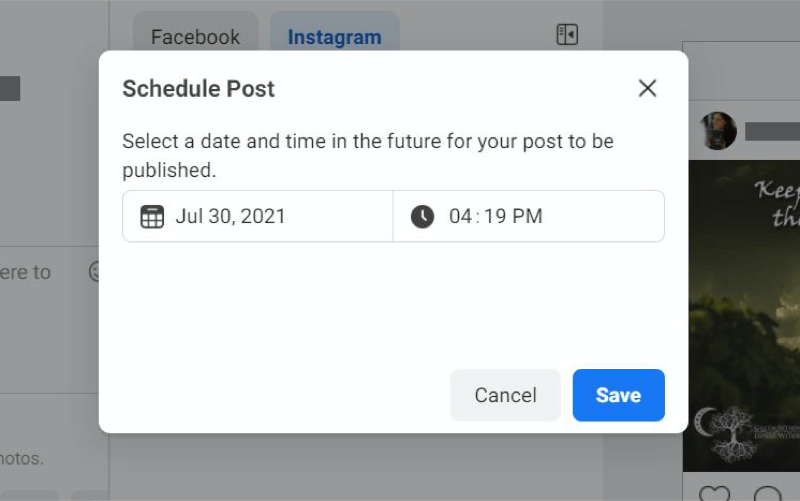
Alternativement, si vous savez à l'avance que vous allez planifier votre publication Instagram, vous pouvez commencer dans la section Programmée, plutôt que dans la section Publié.
L'une ou l'autre option ici - Créer une publication ou Programmer une publication - ouvrira la même nouvelle page de publication, mais commencera par la date et l'heure de planification dès le départ.
Obtenez tout ce dont vous avez besoin pour devenir un meilleur marketeur

Vous cherchez un guichet unique pour l'excellence du marketing ? Essayez la Social Media Marketing Society pour booster vos résultats et devenir un meilleur marketeur grâce à une formation approfondie et à une communauté de marketeurs toujours active. Le chemin vers un meilleur marketing commence dans la Société.
COMMENCEZ VOTRE ESSAI AUJOURD'HUI
Reprogrammer une publication de flux Instagram dans Business Suite
Après avoir programmé une publication, vous la verrez dans la section Programmée (une fois la page actualisée).
Pour reprogrammer la publication du flux Instagram pour une date et une heure différentes, sélectionnez la publication que vous souhaitez reprogrammer. Un aperçu apparaîtra avec les détails de la publication et un aperçu de base.
Cliquez sur le bouton points de suspension (…) à côté de l'aperçu de la publication pour ouvrir le menu déroulant avec plus d'options. Sélectionnez Reprogrammer la publication.
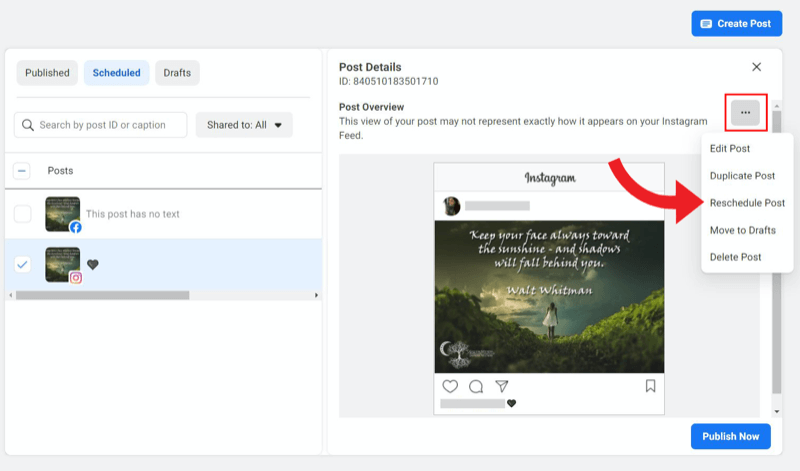
Modifiez la date et l'heure, puis cliquez sur Reprogrammer.
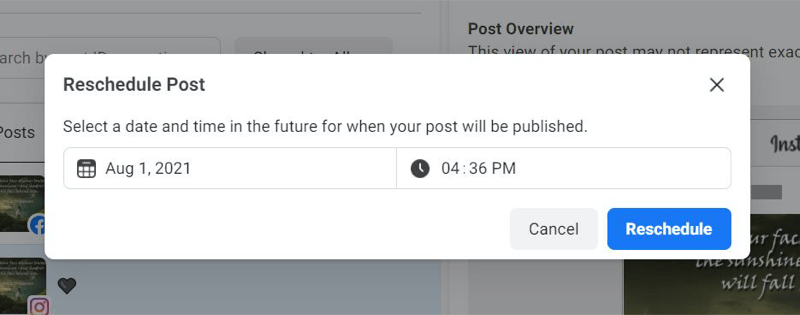
Vous devriez voir un message en bas de l'écran indiquant que votre publication a été programmée pour confirmer que le changement a réussi.
Supprimer une publication de flux Instagram programmée dans Business Suite
Vous pouvez supprimer votre publication de flux Instagram programmée en utilisant le même menu d'options déroulant que vous avez utilisé pour reprogrammer.
Dans la section Programmée, sélectionnez la publication que vous souhaitez supprimer. Cliquez ensuite sur les points de suspension (…) à côté de l'aperçu de la publication pour ouvrir le menu déroulant des options.
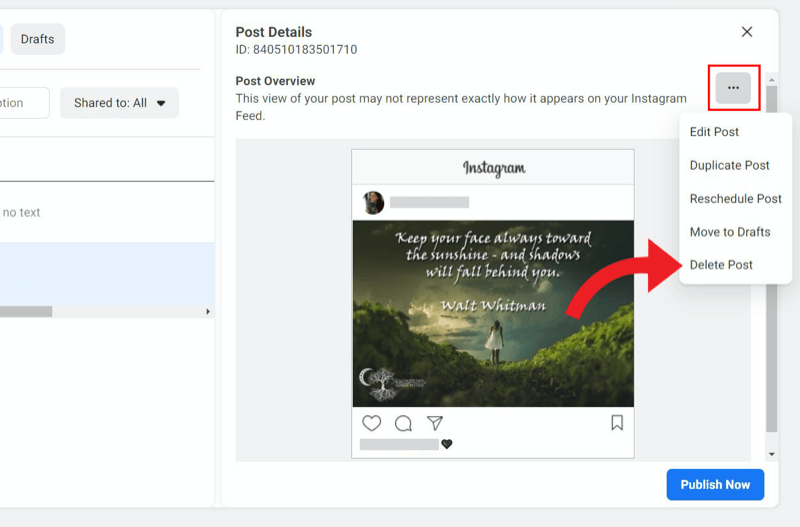
Cliquez sur Supprimer la publication. Facebook Business Suite vous demandera si vous êtes sûr de vouloir supprimer ce message, car cette action est permanente. Si vous êtes sûr, cliquez sur Supprimer.
#3: Créez et programmez des stories Instagram avec Facebook Business Suite
Le nouvel ajout de pouvoir programmer des histoires est énorme. Planification Histoires Instagram est l'une des principales raisons pour lesquelles de nombreuses marques ont investi dans des outils tiers, et vous pouvez désormais le faire gratuitement.
Rappel: Vous travaillerez toujours dans la même section Publications et histoires dans Facebook Business Suite. Vous pouvez y naviguer en utilisant la barre d'outils verticale sur le côté gauche de votre écran.
En haut, cliquez sur Histoires cette fois, au lieu de Publications.
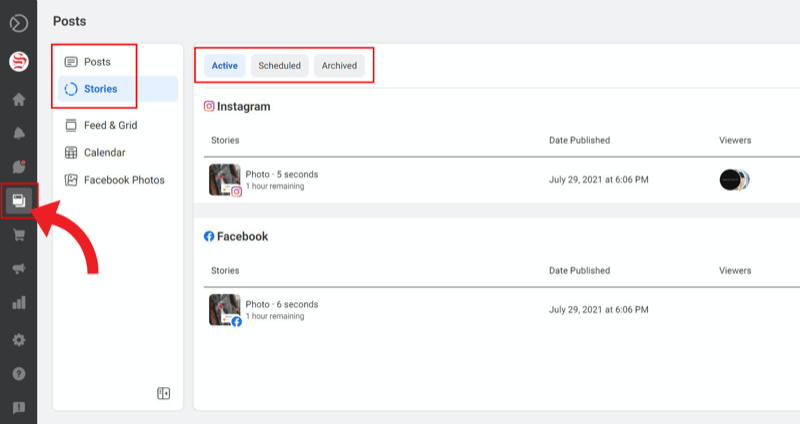
Vous pouvez cliquer sur vos histoires actives, programmées et archivées en haut de la page.
Créer une histoire Instagram dans Business Suite
Tout comme avec les publications de flux, Facebook Business Suite vous permet de créer une histoire pour Instagram, Facebook ou les deux, selon l'endroit où vous souhaitez publier.
Pour créer une nouvelle histoire, commencez par accéder à l'onglet Planifié.
Cliquez sur le bouton bleu Créer une histoire.
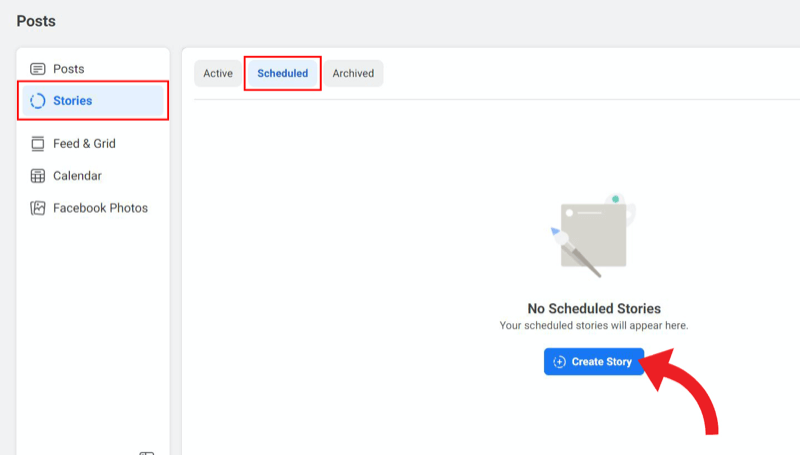
Sur l'écran suivant, vous pouvez contrôler la plate-forme sur laquelle vous souhaitez que votre histoire soit présentée en cochant ou en décochant les cases pour Instagram et Facebook.
Ensuite, téléchargez votre média. Vous pouvez ajouter jusqu'à 10 photos et vidéos à votre histoire à la fois.
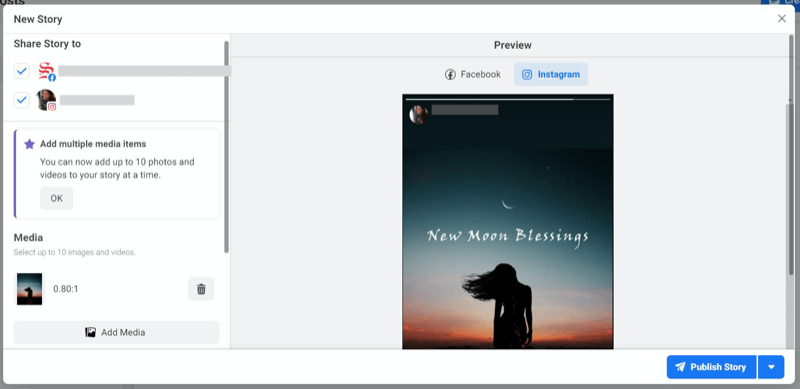
À l'heure actuelle, les outils créatifs disponibles incluent le recadrage, le texte et autocollants. Alors que l'édition de vos médias est plus limitée que dans l'application native d'Instagram, Facebook Business Suite a été lancé fonctionnalités et améliorations au cours des derniers mois et continuera probablement à améliorer ces options dans un proche avenir futur.
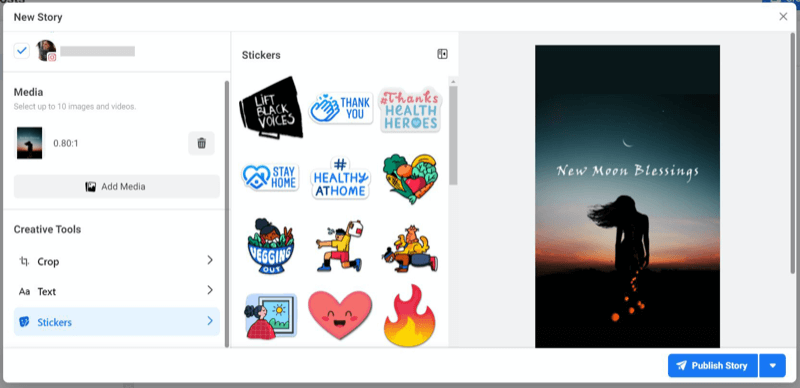
Une fois que vous êtes prêt, cliquez sur Publier l'histoire.
Planifiez une histoire Instagram dans Business Suite
Si vous choisissez de programmer votre histoire plutôt que de la publier immédiatement, vous pouvez le faire en cliquant sur la petite flèche à côté du bouton Publier. Cela fera apparaître l'option de planification.
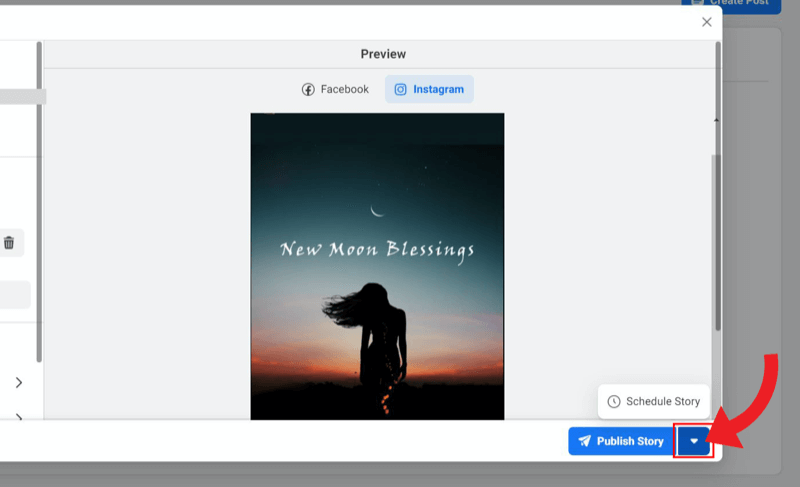
Une fois que vous avez cliqué sur Planifier l'histoire, une petite fenêtre apparaîtra avec la sélection de la date et de l'heure à modifier. Cliquez sur Enregistrer pour continuer.
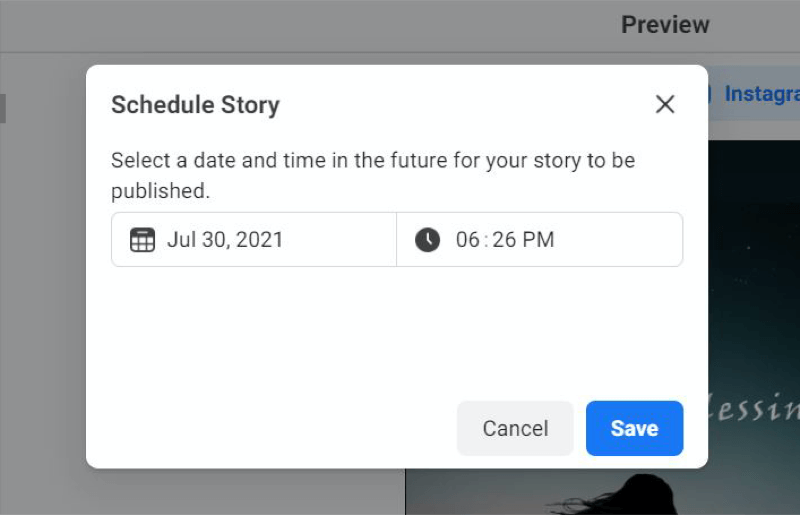
Cela vous ramènera à la page Créer une histoire, où vous remarquerez que le bouton bleu Publier une histoire est maintenant devenu Planifier une histoire. Lorsque tout semble bon, cliquez sur le bouton pour terminer la programmation de votre histoire Instagram et/ou Facebook.
Reprogrammer une histoire Instagram dans Business Suite
Une fois que vous aurez actualisé la page dans la section Articles et histoires > Histoires > Planifié, vous verrez la nouvelle histoire en attente d'être publiée à la date et à l'heure prévues.
Pour reprogrammer l'histoire Instagram pour une date et une heure différentes, cliquez sur l'histoire que vous souhaitez reprogrammer. Contrairement à vos publications de flux, vous ne verrez pas de case à cocher, alors cliquez directement sur l'histoire elle-même pour afficher un aperçu sur la droite avec les détails de l'histoire et un aperçu de base.
Cliquez sur le bouton points de suspension (…) à côté de l'aperçu de l'histoire pour accéder à plus d'options via un menu déroulant.
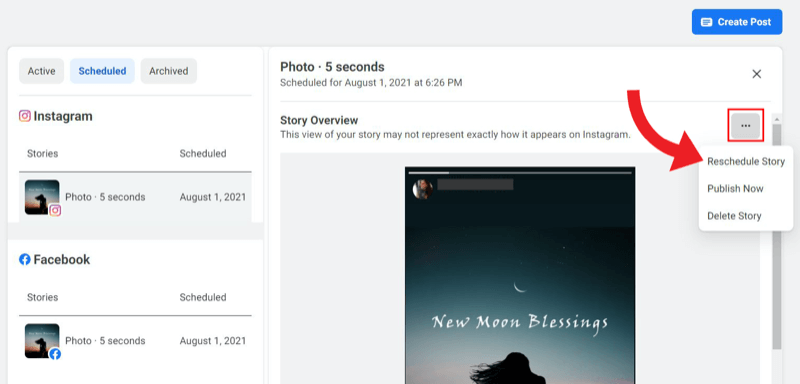
Sélectionnez Reprogrammer l'histoire. Réglez ensuite la date et l'heure et cliquez sur Reprogrammer.
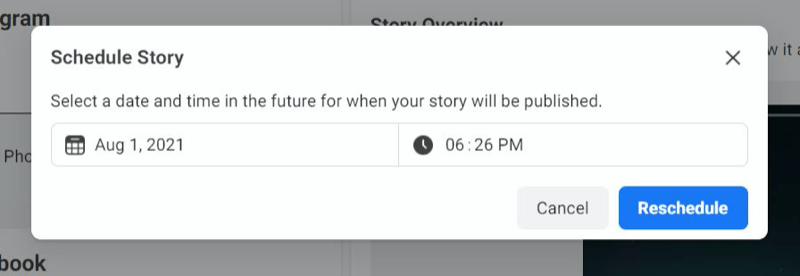
La fenêtre contextuelle disparaîtra et l'écran reviendra à la section régulière programmée avec vos histoires en attente. Vous devriez voir un message en bas de l'écran indiquant que votre histoire a été programmée.
Supprimer une histoire Instagram programmée dans Facebook Business Suite
Si vous souhaitez supprimer votre histoire Instagram programmée, vous pouvez le faire en utilisant le même menu d'options déroulant que vous avez utilisé pour reprogrammer.
Dans la section Planifié, sélectionnez l'histoire que vous souhaitez supprimer.
Cliquez ensuite sur le bouton points de suspension (…) à côté de l'aperçu de la publication pour accéder au menu déroulant.
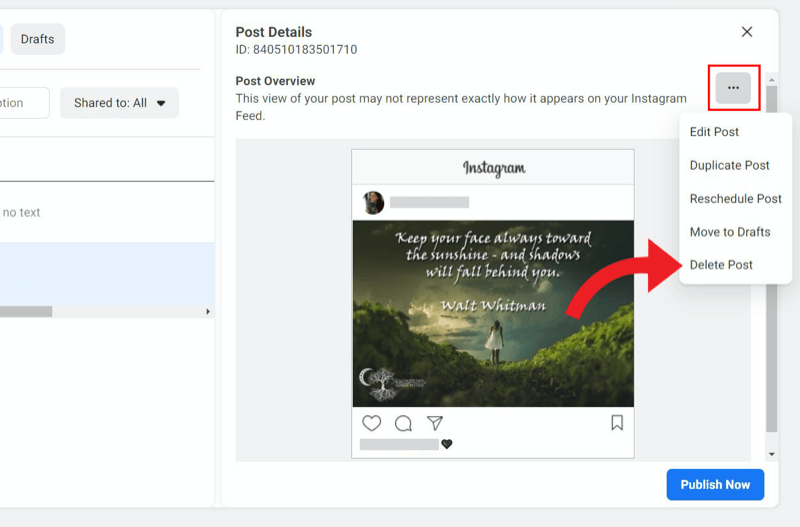
Cliquez sur Supprimer l'histoire.
Un message apparaîtra alors vous demandant si vous êtes sûr de vouloir supprimer votre contenu, car cette action ne peut pas être annulée. Si vous êtes sûr, cliquez sur Supprimer.
Conclusion
Auparavant, la planification d'histoires sur Instagram était impossible, même via des applications tierces payantes. La décision de Facebook de rendre cette fonctionnalité accessible dans Business Suite a été accueillie par des applaudissements retentissants de la part des spécialistes du marketing et des propriétaires d'entreprise.
Dans les versions précédentes, il n'y avait qu'une seule zone de texte disponible, ce qui rendait difficile la possibilité de programmer les publications Facebook et Instagram en même temps. Essayer de taguer et de @mentionner d'autres comptes pour deux plates-formes distinctes dans le même bloc de texte était un cauchemar, et bien que les hashtags soient un must pour Instagram, ils n'ont tout simplement jamais décollé sur Facebook.
Cela a conduit les utilisateurs à planifier leurs publications Instagram et Facebook séparément pour tenir compte des balises, des mentions et des hashtags, ce qui va à l'encontre de l'objectif de rationalisation de l'activité.
Avec Business Suite, vous avez désormais accès gratuitement à la nouvelle évolution du cross-marketing à partir d'une plateforme centralisée.
Obtenez plus de conseils sur le marketing Instagram
- Augmentez votre portée Instagram.
- Développer et engager une audience sur Instagram.
- Rédigez des publicités Instagram qui mènent à des conversions.
Mener la charge sociale au lieu de jouer le rattrapage

Marre de vous demander « Et maintenant? » à chaque fois qu'une plateforme sociale change ou que le marché change ?
Jetez un œil à la direction que prend le secteur du marketing des médias sociaux, avant que cela ne se produise, grâce à une analyse des tendances perspicace livrée chaque semaine.
Laissez le Social Strategy Club être votre avantage concurrentiel secret.
CLIQUEZ POUR EN SAVOIR PLUS

